Reklama
Server Plex Media je skvelý spôsob, ako získať prístup k médiám na širokej škále zariadení bez ohľadu na to, kde sa práve nachádzate. Keď však na server pridáte ďalší obsah, nájdenie presnej relácie, ktorú chcete sledovať, alebo skladby, ktorú chcete počuť, sa môže ukázať ako ťažké.
Našťastie teraz môžete ovládať Plex pomocou Amazonu Alexa, vďaka čomu môžete ovládať svoje zariadenie iba pomocou hlasu. Pozrime sa, ako to nastaviť, a tiež vysvetlíme niektoré hlasové povely, ktoré môžete použiť na ovládanie Plexu s Alexom.
Čo budete musieť ovládať Plex pomocou Amazonu Alexa
Prvá vec, ktorú potrebujete, je zariadenie kompatibilné s Alexom. Inteligentné reproduktory Amazonu vrátane Echo, Echo Spot a Echo Dot sú tu najpravdepodobnejšie možnosti, ale môžete tiež Zostavte si svoj vlastný inteligentný reproduktor Alexa pomocou Raspberry Pi Zostavte si svoj vlastný inteligentný reproduktor Amazon Alexa pomocou Raspberry PiMáte radi inteligentný reproduktor, ale nechcete platiť za hardvér Amazonu? Tu je návod, ako zostaviť svoju vlastnú Alexa založenú na Raspberry Pi. Čítaj viac .
Teraz existuje aj široká škála produktov tretích strán, ktoré sú v nich zabudované s hlasovým ovládaním Alexa. Výrobky ako Lenovo Smart Tab, Sonos One a dokonca aj niektoré bezdrôtové slúchadlá sú dodávané s funkciou Alexa a tieto tiež umožňujú ovládať server Plex Media pomocou hlasu.
Budete tiež potrebovať zručnosť Plex z Amazon Skill Store. Táto zručnosť je v súčasnosti k dispozícii iba v USA, Spojenom kráľovstve, Austrálii, Kanade, Nemecku a Indii. Na pridanie a konfiguráciu zručnosti Plex budete potrebovať aj zariadenie Android alebo iOS s nainštalovanou aplikáciou Alexa.
Ktoré aplikácie Plex môžu Alexa ovládať?
Plex Skill oficiálne podporuje širokú škálu aplikácií Plex. Tie obsahujú:
- Amazon Fire Fire
- Android (TV a mobil)
- iOS
- Playstation 4
- Prehrávač médií Plex
- Webová aplikácia Plex
- Zariadenia Roku
- Inteligentné centrum Samsung
- Niektoré inteligentné televízory
- Windows App
- Windows telefón
- Xbox One
Aby ste mohli ovládať svoju aplikáciu Plex pomocou Alexa, musíte byť prihlásení do svojho účtu Plex. Bezplatný účet bude fungovať dobre nepotrebujete predplatné služby Plex Pass 5 dôvodov, prečo nepotrebujete preukaz PlexPotrebujete Plex Pass? Má to Plex Pass hodnotu? Tu je niekoľko dôvodov, prečo nemusíte predplatné skutočne potrebovať. Čítaj viac . Budete tiež potrebovať, aby bola aplikácia Plex otvorená a spustená na vašom zariadení.
Ako nastaviť Plex
Aby mohla Alexa ovládať server, musí mať prístup k serveru Plex Media Server. Budete musieť povoliť vzdialený prístup k serveru, ktorý je jedným z webových serverov základné nastavenia Plex 5 Nastavenia Všetci používatelia Plexu musia vedieťPlex pracuje hneď po vybalení z krabice, ale to neznamená, že by ste nemali vylepšiť niektoré možnosti. Tu je päť najdôležitejších nastavení, o ktorých všetci používatelia Plexu potrebujú vedieť. Čítaj viac mali by ste sa zoznámiť.
Prejdite na server Plex a kliknite na ikonu Nastavenia v hornej časti obrazovky (vyzerá to ako skrutkovač a kľúč). Potom na bočnom paneli vyberte „vzdialený prístup“ a potom „povoliť vzdialený prístup“.
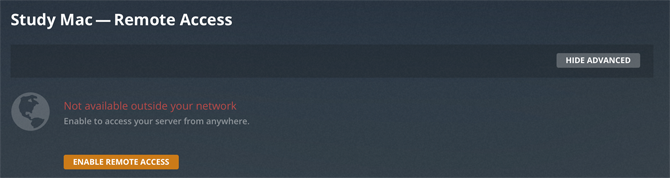
Vo väčšine prípadov by automatická konfigurácia mala fungovať bez problémov. Ak sa to nepodarí, môžete skúsiť manuálne preposlať port vo vašom smerovači. Plex poskytuje podrobné pokyny, ako nastaviť presmerovanie portov stránky podpory Plex.
Ak obidve tieto metódy zlyhajú, môžete stále používať Alexa na ovládanie servera Plex Media. Ak sa vám nepodarí správne nastaviť vzdialený prístup, ale potom ho výslovne nezakážete, váš server môže nastaviť, čo Plex nazýva „relé“. Aj napriek tomuto obmedzenému pripojeniu by ste mali byť schopní Alexa používať.
Ako nastaviť Alexu
Keď je váš server Plex Media Server nastavený na vzdialený prístup, budete musieť nainštalovať zručnosť Plex. Urobiť to:
- Na zariadení s Androidom alebo iOS otvorte aplikáciu Alexa a kliknite na ikonu ponuky v ľavom hornom rohu.
- Vyberte možnosť „Zručnosti a hry“ a potom kliknite na ikonu lupy v pravom hornom rohu. Odtiaľ vyhľadajte výraz „Plex“.
- Vyberte zručnosť Plex a kliknite na tlačidlo „Povoliť použitie“. Budete sa musieť prihlásiť, aby ste si overili svoj účet Plex.
- Kliknutím na „Autorizovať“ prepojíte svoj účet Plex so zručnosťou Alexa.
Teraz by ste mali byť schopní získať prístup k schopnostiam Plex pomocou hlasových povelov prostredníctvom svojho zariadenia Alexa.

Výber mediálneho servera, ktorý sa má použiť
Ďalšou fázou je povedať zručnosti spoločnosti Plex, ktorý server Plex Media má použiť. Môžete to urobiť jednoduchým hlasovým príkazom - povedzte „požiadajte Plexa o zmenu môjho servera“. Potom budete počuť zoznam všetkých serverov, ktoré sú prepojené s vaším účtom Plex. Povedzte Alexovi svoj výber zo zoznamu a tento bude nastavený ako váš predvolený server.
Ak máte na serveri Plex nastavený iba jeden server, zručnosti ho automaticky nastavia ako predvolené. Ak viete presný názov servera Plex Media, ktorý chcete použiť, môžete ho nastaviť priamo. Napríklad povedzte „požiadajte Plexa, aby zmenil môj server na študijný Mac“.
Výber prehrávača Plex, ktorý sa má použiť
Posledným krokom je výber prehrávača Plex, ktorý sa má automaticky použiť. Ak máte nainštalovaný Plex na viacerých rôznych zariadeniach, budete môcť súčasne ovládať iba jedno. Predvolený prehrávač môžete kedykoľvek zmeniť.
Ak to chcete urobiť, povedzte „Alexa, požiadajte Plexa, aby zmenil môjho hráča“.
Potom budete počuť zoznam všetkých dostupných hráčov a potom si môžete zvoliť ten, ktorý chcete nastaviť ako predvolený. Ak už poznáte názov aplikácie, ktorú chcete nastaviť ako predvolenú, môžete namiesto toho povedať „Alexa, požiadajte Plexa, aby zmenil môj prehrávač na Apple TV“.
Ovládanie systému Plex pomocou hlasu
Teraz, keď ste nastavili predvolený prehrávač a predvolený server, ste pripravení použiť Alexa na ovládanie servera Plex Media.
Kľúčové frázy, ktoré budete potrebovať, aby ste sa naučili Plex, aby ste mohli začať počúvať, sú buď „Alexa, spýtajte sa Plexa“, za ktorým nasleduje príkaz, alebo „Alexa, povedzte Plexovi“, za ktorým nasleduje príkaz.
Potom môžete Plex ovládať niekoľkými spôsobmi. Môžete povedať spoločnosti Plex, aby prehrávala konkrétne médiá, napríklad pieseň, film, televíznu reláciu, interpreta, album alebo zoznam skladieb. V prípade televíznych relácií môžete hrať celú konkrétnu reláciu, hrať určitú sezónu alebo zvoliť individuálnu epizódu. Avšak, keď budete potrebovať, buďte opatrní pomenovanie súborov médií Plex Optimálny spôsob pomenovania mediálnych súborov v systéme Plex Čítaj viac byť schopný to urobiť.
Tu je niekoľko príkladov príkazov Alexa Plex, ktoré môžete vyskúšať sami:
- Povedzte Plexovi, aby „Hral duchovia“
- Povedzte Plexovi, že by som chcel sledovať tretieho muža.
- Povedzte Plexovi, že chcem počuť hudbu od Super Furry Animals.
- Povedzte Plexovi, aby spustil show Friday Night Lights
- Povedzte Plexovi, aby „dal sezónu 2 z Rentaghost“
- Povedzte Plexovi, aby „Prehral epizódu„ Jeden ozbrojený muž “dvojčiat“
Príkazom „ask Plex“ môžete tiež nájsť odporúčania pre prehrávanie médií. Niektoré príklady zahŕňajú:
- Opýtajte sa Plexu „Čo môžem ďalej sledovať?“
- Opýtajte sa Plexa „Čo je na palube?“
- Opýtajte sa Plexu „Čo je nové?“
- Požiadajte Plexa, aby mi niečo odporučil
- Požiadajte Plexa, aby mi dal „niečo počúvať“
Akonáhle budete prehrávať niektoré médiá, môžete tiež ľahko ovládať prehrávanie. Začnite s „Alexa, povedzte Plexovi“ a postupujte podľa príkazu na prehrávanie médií, ako je napríklad Prehrať, Pozastaviť, Zastaviť alebo Náhodne.
Existujú obmedzenia týkajúce sa ovládania Plexu s Alexom?
Jedným z hlavných obmedzení hlasového ovládania Alexa pre Plex je to, že vaša aplikácia Plex musí byť otvorená a spustená, aby ste mohli ovládať svoj obsah. V závislosti od toho, aké zariadenie používate, môžete na otvorenie aplikácie Plex použiť aplikáciu Alexa.
Pre zariadenie Chromecast v súčasnosti neexistuje podpora, pretože rozhranie Google API s Alexou nehrá pekne (v súčasnosti). Neexistujú tiež spôsoby, ako navigovať v aplikácii manuálne pomocou hlasových povelov, ak napríklad chcete prehľadávať svoje médiá.
Stojí za to nastaviť Alexa Voice Control pre Plex?
Ak máte zariadenie Amazon Alexa, nastavenie hlasového ovládania pre server Plex Media Server sa určite oplatí. Proces nastavenia je pomerne jednoduchý a po dokončení by ste už nemuseli robiť žiadnu ďalšiu konfiguráciu.
Ak máte na serveri rozsiahlu knižnicu obsahu, pomocou hlasového ovládania môžete ušetriť veľa času. Môžete použiť Alexa na hranie epizódy svojej obľúbenej šou bez toho, aby ste museli prechádzať ponukami a listovať v médiách, aby ste ich našli. Je tiež skvelé, že budete môcť pozastaviť svoje médiá v okamihu bez toho, aby ste museli hľadať diaľkové ovládanie.
Ak používate Plex veľa, mali by ste zistiť, že používanie hlasového ovládania sa čoskoro stane druhou prirodzenosťou. Môžete vyskúšať aj niektoré z nich najlepšie pluginy Plex pre výkonných používateľov 10 najlepších doplnkov Plex pre výkonných používateľovNa používanie systému Plex nepotrebujete žiadne doplnky. Používatelia energie však môžu chcieť z toho viac vyťažiť a tieto doplnky Plex pomôžu. Čítaj viac .
Ben je britský technický spisovateľ s nadšením pre prístroje, hry a všeobecnú geekiness. Keď nie je zaneprázdnený písaním alebo pohrávaním sa s technikou, študuje MSc v oblasti výpočtovej techniky a IT.